筛选
摘要:
有时候需要将几个班中某一个班挑选出来,下面我们来看一个练习;
1、启动Excel
1)点击“开始-所有程序-Microsoft-Microsoft Office Excel 2003";

2)出现一个满是格子的空白窗口,这就是一张电子表格了,第一个格子看着边框要粗一些,处于选中状态;
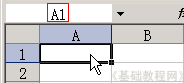
2、筛选
1)打开之前的成绩表,在最后一列加上班级,以“筛选”为文件名,另存文件到自己的文件夹;
2)在“班级”下边的单元格中,分别输入:1、2、1,也就是两个同学是1班另一个是2班的;

3)用拖选的方法,选中标题,也就是从“序号”拖到“班级”;

4)点菜单“数据-筛选-自动筛选”,在各个列标题上出现一个下拉按钮;
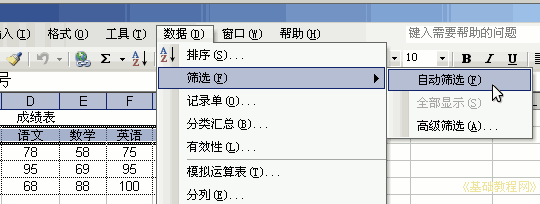
5)点击“班级”旁边的下拉按钮,选择“1”,也就是把1班的同学挑选出来;
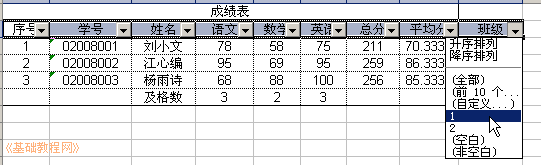
6)这时表格中只显示1班的了,其他的项被隐藏起来;

7)要重新显示其他班,再点“班级”旁边的下拉按钮,选择“全部”;
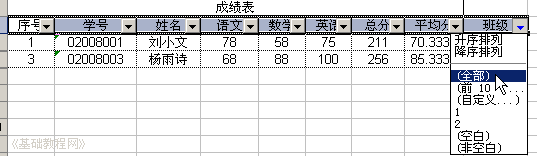
8)要关闭自动筛选,再点菜单“数据-筛选-自动筛选”,这时各个按钮就消失了;
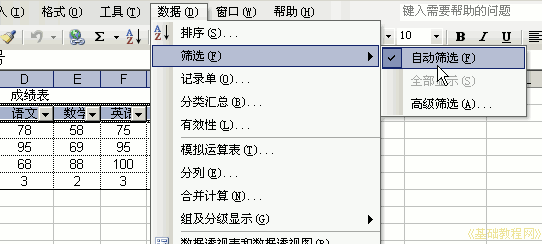
保存一下文件
本节学习了Excel中筛选的方法,如果你成功地完成了练习,请继续学习下一课内容;
